Heim >Software-Tutorial >mobile Applikation >Was tun, wenn möglicherweise ein Problem mit dem Treiber des WLAN-Adapters vorliegt? Detaillierte Einführung: Lösungen für Probleme mit dem WLAN-Adapter oder Access Point
Was tun, wenn möglicherweise ein Problem mit dem Treiber des WLAN-Adapters vorliegt? Detaillierte Einführung: Lösungen für Probleme mit dem WLAN-Adapter oder Access Point
- WBOYnach vorne
- 2024-02-06 23:34:301699Durchsuche
Der PHP-Editor Xiaoxin stellt Ihnen vor, wie Sie das Problem des WLAN-Adaptertreibers lösen können. Bei der Verwendung des WLAN-Adapters können verschiedene Probleme auftreten, z. B. keine Verbindung zum Netzwerk, langsame Verbindungsgeschwindigkeit oder häufige Verbindungsabbrüche. Diese Probleme werden höchstwahrscheinlich durch ein Problem mit dem Treiber des Adapters verursacht. In diesem Artikel erfahren Sie, wie Sie Probleme mit Ihrem WLAN-Adapter oder Zugangspunkt beheben, damit Sie Ihr WLAN reibungslos nutzen können.
Win10-Systemcomputer meldet, dass ein Problem mit dem WLAN-Adapter oder Zugangspunkt vorliegt. Was ist los? Bei einigen Benutzern traten bei der Verwendung von WLAN plötzlich Probleme mit der Netzwerkunterbrechung auf und es wurde ihnen mitgeteilt, dass ein Problem mit dem Win10-WLAN-Adapter oder dem Zugriffspunkt vorliegt. Wie lässt sich das Problem lösen? Bitte sehen Sie sich die spezifischen Lösungen unten an.
Lösung:
1. Möglicherweise liegt ein Problem mit dem WLAN-Adapter des Computers vor.
Klicken Sie auf das WLAN-Symbol in der unteren rechten Ecke, wählen Sie Ihr eigenes Netzwerk aus, geben Sie das richtige Passwort ein und klicken Sie dann auf OK, um eine Verbindung herzustellen. Wenn die Verbindung nicht erfolgreich ist, können Sie versuchen, auf „Fehlerbehebung“ zu klicken oder das Netzwerk- und Freigabecenter zu öffnen, auf „Adaptereinstellungen ändern“ zu klicken und dann mit der rechten Maustaste auf „Drahtlose Netzwerkverbindung“ zu klicken, um Diagnosevorgänge durchzuführen, die das Problem normalerweise lösen können. 2. Der Netzwerkkartentreiber muss möglicherweise aktualisiert werden Für Updates (empfohlen) muss dieses Update nicht durchgeführt werden.

3. Wenn Sie einen Computermanager oder 360 Health haben, können Sie 3 verwenden 60 Bruch Umfassende Inspektion und Reparatur der Für den Netzwerk-Erste-Hilfe-Kasten ist im Allgemeinen eine Verbindung zu kabelgebundenem Breitband erforderlich
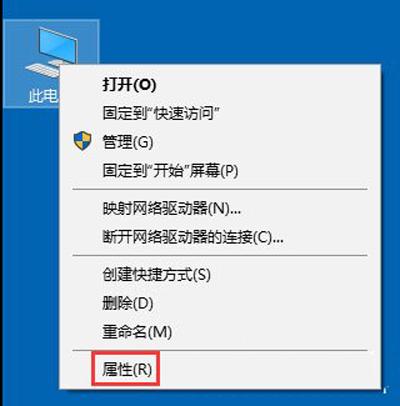 4. Die Version des Routers ist laut Markenname zu niedrig – Service-Support, geben Sie das Router-Modell ein, suchen Sie nach der neuesten Firmware und klicken Sie den Download-Button. Rufen Sie dann die Router-Einstellungsschnittstelle auf, genau wie beim Einrichten des Router-WLANs, klicken Sie unter den Systemtools auf „Geräteverwaltung“, dann auf „Software-Upgrade“ und bestätigen Sie dann das Upgrade auf die neueste Version. Das Problem wird im Allgemeinen gelöst.
4. Die Version des Routers ist laut Markenname zu niedrig – Service-Support, geben Sie das Router-Modell ein, suchen Sie nach der neuesten Firmware und klicken Sie den Download-Button. Rufen Sie dann die Router-Einstellungsschnittstelle auf, genau wie beim Einrichten des Router-WLANs, klicken Sie unter den Systemtools auf „Geräteverwaltung“, dann auf „Software-Upgrade“ und bestätigen Sie dann das Upgrade auf die neueste Version. Das Problem wird im Allgemeinen gelöst. 
Das obige ist der detaillierte Inhalt vonWas tun, wenn möglicherweise ein Problem mit dem Treiber des WLAN-Adapters vorliegt? Detaillierte Einführung: Lösungen für Probleme mit dem WLAN-Adapter oder Access Point. Für weitere Informationen folgen Sie bitte anderen verwandten Artikeln auf der PHP chinesischen Website!
In Verbindung stehende Artikel
Mehr sehen- Win10 Produktschlüssel Pro-Version
- Was tun, wenn der Treiber für die WLAN-Karte im Windows 10-System fehlt?
- Was ist der Unterschied zwischen der kommerziellen Version und der Consumer-Version des Win10-Systems?
- So verhindern Sie Treiberaktualisierungen in Windows 10
- Aktualisierung des Grafikkartentreibers

